Getting started with UWP
차례:
Universal Windows Platform (UWP) 응용 프로그램은 모든 Windows 장치에서 사용할 수있는 Windows 저장소의 최신 응용 프로그램입니다 Xbox, Hololens, Tablet, PC 또는 전화와 같은. 기본적으로 UWP는 Windows 10을 실행하는 모든 장치에 공통 플랫폼을 제공합니다. 관련 메모에서 UWP 응용 프로그램을 사용하는 전체 아이디어는 진행중인 작업에 사용하기에 유리한 모든 장치에서 응용 프로그램을 활용할 수있는 융통성을 제공한다는 것입니다.
Windows 10 앱 버전 찾기
현대적인 앱 전망에 따르면 UWP 앱은 일반적인 이전 앱과 같은 표준 인터페이스를 제공하지 않습니다. Windows Store에서 다운로드하는 UWP 응용 프로그램은 다양한 측면과 UI 디자인 인터페이스를 제공합니다. 고전적인 win32 응용 프로그램과 같은 전통적인 인터페이스는 아닙니다.
UWP 응용 프로그램은 성능을 개선하기위한 새로운 기능으로 지속적으로 업데이트됩니다. 이 업데이트는 준비가되면 자동으로 실행되지만, 때로는 응용 프로그램의 정확한 버전을 알아야합니다.
Win32와 같은 고전적인 응용 프로그램의 버전을 확인하는 것은 매우 쉽지만 도움말 버튼을 클릭 한 다음 정보 섹션으로 이동하십시오. 그러나 Windows Store 앱의 버전을 확인하는 것은 약간 다릅니다. 일련의 단계를 거쳐 앱의 버전 정보를 찾아야 할 수도 있습니다. 버전 번호는 일반적으로 앱의 `About Section`에 있지만 UWP 앱에서는 About 섹션 을 찾으려면 조금 둘러 봐야 할 수 있습니다. 버전 정보를 항상 신경 쓰지는 않지만 때때로 문제를 진단하고 앱을 최신 기능으로 업데이트하는 데 사용됩니다. 설정을 통해 UWP 앱 버전 찾기
버전 정보는 햄버거 메뉴를 열고 앱의 버전 번호 및 버전과 같은 정보를 제공하는 페이지의
정보 섹션을 누르기 만하면 특정 앱의 바로 가기가 표시됩니다. 그러나 메일, 사진 등의 UWP 앱을 사용하는 경우, 가장자리 등을 선택하면 앱 버전을 확인하는 여러 가지 방법을 거쳐야합니다. 햄버거 나 톱니 바퀴 아이콘에서 버전 정보를 찾지 못하면 설정 정보가 표시됩니다. 먼저
Microsoft Edge 와 같은 일부 앱에서는 `

추가 작업 메뉴 로 이동할 수 있습니다. 설정 > `페이지 오른쪽 위 모서리에 있습니다. 드롭 다운 메뉴에서 설정을 클릭 한 다음 아래로 스크롤하여 버전 정보를 표시하는 `정보`앱 옵션을 찾습니다. 관련 링크 섹션으로 이동 한 다음 `

Windows Defender Security Center 응용 프로그램의 경우와 같은 버전을 확인하려면 섹션 정보 "섹션을 참조하십시오. 버전 정보를 찾기 위해 많은 시간을 절약하기 위해, PowerShell의 명령 줄을 사용하여 원하는 응용 프로그램의 응용 프로그램 버전을 빠르게 확인할 수 있습니다. PowerShell을 통해 UWP 앱 버전을 찾는 방법

시작 메뉴로 이동하여 PowerShell ISE 입력
PowerShell 프롬프트를 열고
Get-AppXpackage 를 입력하십시오.
Enter를 누르십시오.
버전 정보와 함께 기기에서 사용 가능한 앱에 대한 모든 세부 정보가 나열됩니다.
모든 기기 애플리케이션 정보 결과를 텍스트 파일로 가져올 수 있습니다. 이렇게하려면 다음 명령을 입력하십시오. -

Get-AppXPackage> text file.txt
많은 결과에서 원하는 응용 프로그램 정보를 찾기가 어려울 경우 명령을 입력하고 그 뒤에 응용 프로그램 이름을 입력하십시오 별표 (*) -
Get-AppXPackage * 응용 프로그램 이름 *
예:
Get-AppXPackage * 3D Builder *
이 작은 튜토리얼이 유용 할 것입니다.
궁금한 점이 있으면 알려주십시오.

: APPX를 다운로드하는 방법 Microsoft Store에서.
알파에서 오픈 소스 품질 테스터 사용 오픈 소스 소프트웨어의 품질을 확인하기위한 오픈 소스 도구의 초기 버전을 사용할 수 있습니다 오픈 소스 소프트웨어 품질 측정 도구 인 Alitheia Core의 알파 버전을 발표했다.
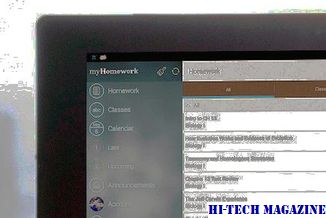
SQO-OSS 프로젝트는 지원을 받았다. 유럽 공동체위원회 (European Commission)는 유럽 전역의 교육 기관, 회사 및 오픈 소스 프로젝트 그룹에 의해 개발되고있다. "(936)"오픈 소스 프로젝트와 관련된 공개 데이터 소스 (이메일, 버그 추적 데이터, 코드, 버전 제어 메타 데이터 ) 프로젝트는 웹 사이트에 따라 품질 특성을 평가하기 위해 미터법 기반 평가 기술을 사용합니다. "
Office 2010 베타의 5 가지 주요 기능 Microsoft는 Office 2010 베타 버전을 공개했습니다. 베타 버전을 확인하고 Office 2010으로 전환해야하는 다섯 가지 이유가 있습니다.

Microsoft는 Microsoft Office 2010의 공개 베타 테스트를 시작했습니다. Office 2010 베타 버전에는 Word, Excel, PowerPoint, Outlook, OneNote, 액세스, 게시자, InfoPath, SharePoint 작업 영역 및 Communicator. Microsoft Office 2010 베타 사이트에서 바로 다운로드 할 수 있습니다.
Windows 10에서 BIOS 버전을 확인하는 방법

이 게시물은 Windows를 사용하여 Windows 10 / 8.1 / 8 / 7에서 현재 BIOS 버전을 확인하는 방법을 보여줍니다. WMIC / CMD, 시스템 정보 도구 또는 DXDiag.







